это дополнение блокировка экрана Смартфоны - это жизненно важный способ сохранить конфиденциальность содержимого вашего устройства. В то время как в эпоху, когда на вашем телефоне хранится много личной, профессиональной и финансовой информации, блокировка телефона стала необходимостью, а не дополнительной функцией.
но если Забыл пароль ваш телефон, это может помешать вам получить доступ к вашему устройству. Существует большая вероятность того, что вы забудете это, благодаря использованию датчика отпечатков пальцев на современных устройствах, который делает пароли дополнительным уровнем защиты.
Вот несколько способов восстановить доступ к своему телефону Android, если вы забыли пароль.

Вы уверены, что забыли пароль?
Прежде чем продолжить, целесообразно уделить минуту и убедиться, что вы уже забыли свой пароль. В отличие от iPhone, который раньше использовал четырехзначные коды доступа и недавно перешел на шестизначный, Android позволяет вам выбрать любое количество цифр для ПИН-кода.
Если вы пытаетесь запомнить четырех- или шестизначный код, подумайте, действительно ли ваш пароль имеет другую длину. Это может помочь вам запомнить это.
1. Использование Smart Lock
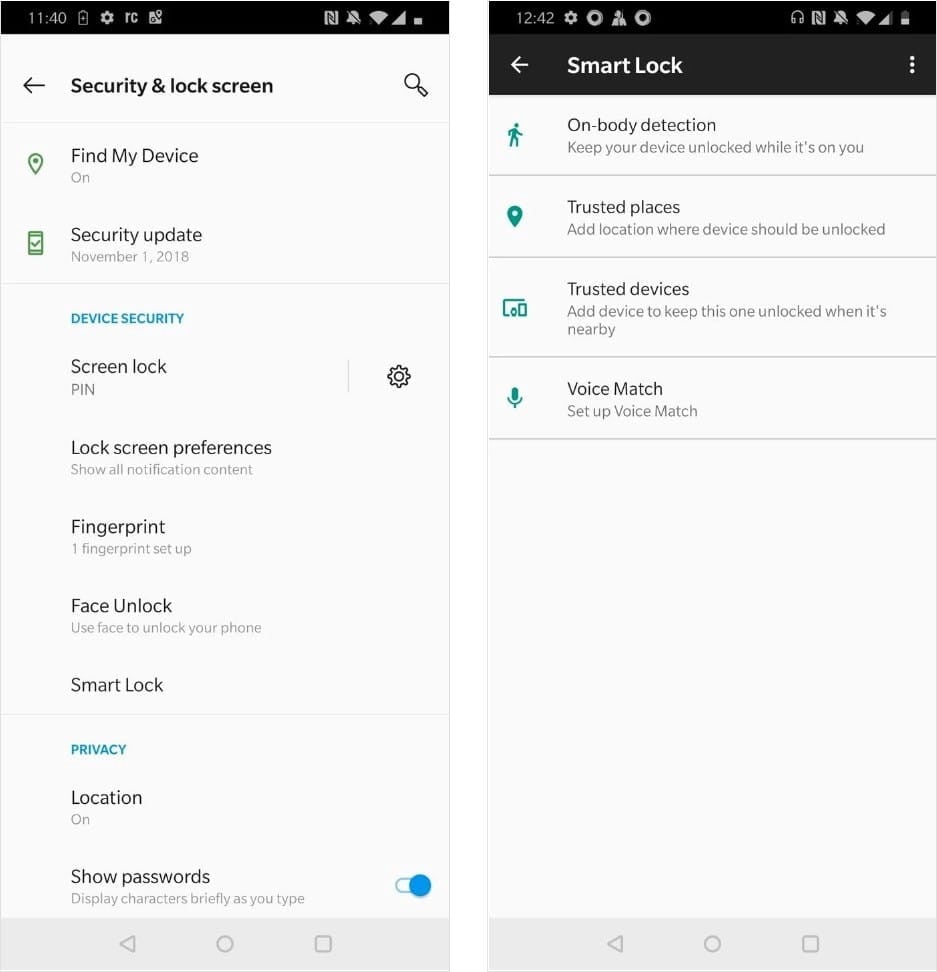
Smart Lock - это функция Android, которая позволяет указать определенные условия, которые обходят защиту блокировки экрана. Вы найдете это в Настройки -> Безопасность и геолокация -> Smart Lock.
Вам необходимо ввести свой PIN-код, графический ключ или пароль, чтобы внести изменения в эту функцию. Затем вы можете выбрать пять возможных вариантов разблокировки смартфона без пароля (позволяя телефону оставаться разблокированным):
- Держать телефон разблокированным во время переноски: Ваш телефон остается разблокированным, пока он чувствует, что вы его держите. После того, как вы оставите телефон, например, положите его на стол, автоматическая блокировка телефона может занять до одной минуты.
- Как держать телефон разблокированным, когда он находится в надежном месте: В этом варианте используется место, где вы должны разблокировать телефон, когда вы находитесь рядом с указанным вами адресом. Ваше надежное географическое местоположение может выходить за пределы вашего дома или за пределы любого обозначенного местоположения.
- Сохранение разблокировки устройства при подключении к доверенному устройству: Этот параметр позволяет разблокировать устройство при подключении к надежному устройству Bluetooth, например к фитнес-трекеру или автомобилю.
- Доверенное лицо: Использует распознавание лиц
- Голосовое соответствие: Ваш телефон разблокируется, когда он слышит ваш доверенный голос.
Если у вас уже был настроен один или несколько из этих параметров до того, как вы забыли свой пароль, вы можете использовать его, чтобы вернуться к использованию телефона. Однако вы не можете изменить настройки Smart Lock или пароля, не введя текущий пароль. Таким образом, вам все еще может потребоваться Сброс к заводским настройкам , но, по крайней мере, вы можете сначала сделать резервную копию всего.
2. Опции для устройств Samsung
у тебя есть устройство Samsung? Компания предлагает два способа сбросить код блокировки, если вы его забудете.
Используйте резервный PIN-код (только для более старых версий Android)
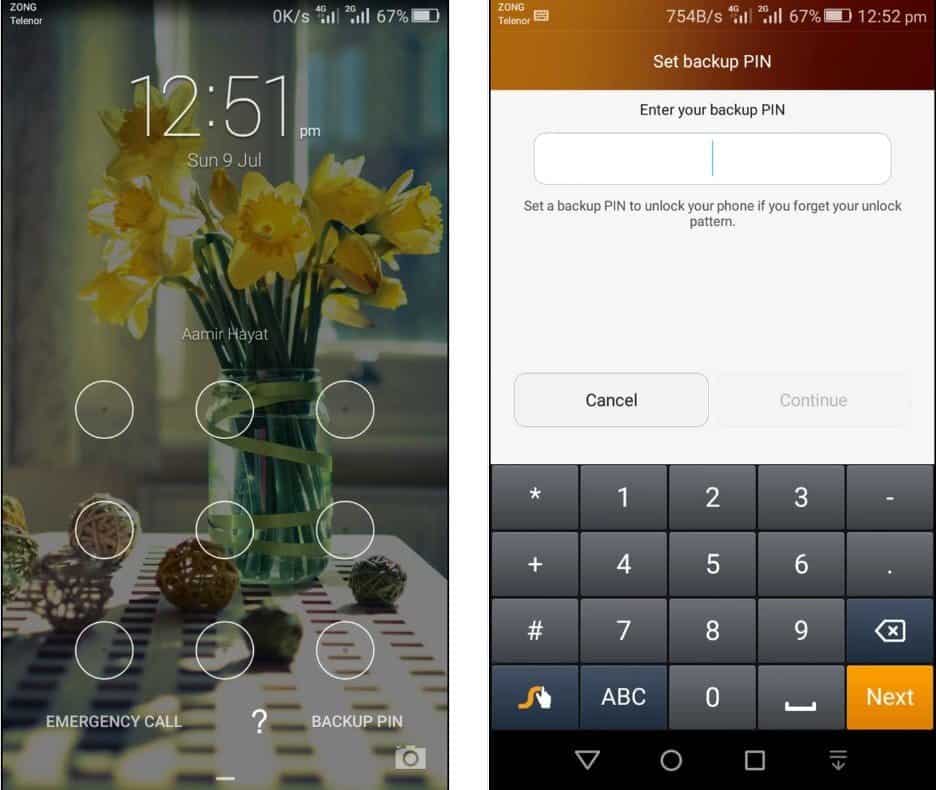
Если у вас старый телефон Samsung под управлением Android 4.4 KitKat или более ранней версии, возможно, вы установили резервный PIN-код. После неправильного ввода пароля или графического ключа выполните следующие действия:
- Нажмите на вариант Резервный PIN-код Если ты это помнишь.
- Введите свой PIN-код, затем коснитесь Сделанный.
- Вы будете перенаправлены к настройкам экрана разблокировки, чтобы сбросить графический ключ.
Найти мой мобильный (все версии Android)
Для всех своих телефонов Samsung предлагает функцию, позволяющую удаленно управлять устройством в случае его утери. Вам нужно будет войти в свою учетную запись Samsung на телефоне, и у вас должно быть подключение для передачи данных по Wi-Fi или сотовой сети.
Чтобы сбросить код доступа телефона с помощью Find My Mobile:
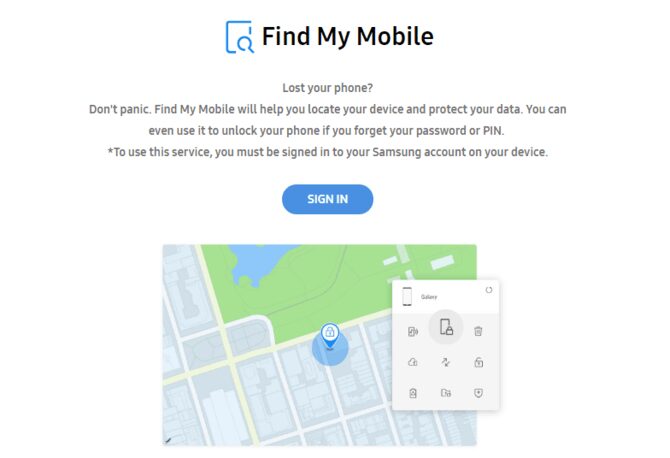
- Открыть findmymobile.samsung.com на твоем компьютере.
- Войдите в свою учетную запись Samsung.
- Перейти к варианту разблокировать мое устройство И следуйте инструкциям.
3. Воспользуйтесь запросом «Забыли PIN-код» (Android 4.4 или более ранняя версия).
Если у вас старый телефон под управлением Android 4.4 KitKat или более ранней версии, вы можете сбросить пароль через экран блокировки. Это решение использует вашу учетную запись Google и требует следующих шагов:
- Введите неправильный шаблон на экране блокировки, пока не увидите сообщение о том, что вы сделали несколько неудачных попыток. Повторите попытку через 30 секунд сообщение.
- Нажмите на Забыл выкройку Вы увидите запрос на ввод данных вашей учетной записи Google.
- Введите свой адрес электронной почты и пароль.
- Теперь у вас есть возможность сбросить графический ключ блокировки экрана. Просто нажмите на вкладку «Войти» и перейдите в «Настройки».Разблокировать экрани установите новый шаблон экрана блокировки.
К сожалению, Google удалил эту опцию в последних версиях Android.
4. Попробуйте альтернативные методы.
Если вы не настроили Smart Lock, у вас нет старого телефона или устройства Samsung, описанные выше методы вам не помогут. В этих случаях придется принять более строгие меры.
По сути, это способы заставить вас взломать свой телефон. Это не гарантирует работу, и, скорее всего, вы испортите ваш телефон, если вы не будете осторожны. Следовательно, вам следует пробовать это только в том случае, если у вас нет других доступных вариантов.
Удалите ПИН-файл с помощью ADB
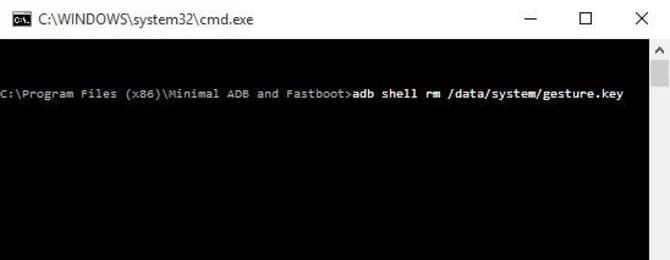
С помощью утилиты Android Debug Bridge (ADB) вы можете получить доступ к файлам вашего телефона с вашего компьютера. Вы можете использовать его для удаления файла, который контролирует безопасность блокировки телефона.
Однако этот метод будет работать, только если:
- . включено USB отладки на вашем телефоне. Если вы никогда не копались в панели параметров разработчика, значит, вы не включали ее.
- Вы разрешили компьютеру подключаться к телефону через ADB. мы получили Руководство по использованию ADB Если вы не знакомы с этим инструментом.
- Ваш телефон не зашифрован. Начиная с Android 6.0 Marshmallow, Google требует, чтобы все телефоны Android поставлялись зашифрованными. Следовательно, этот метод не будет работать с новыми устройствами.
Если ваш телефон соответствует этим требованиям, вы можете разблокировать его, выполнив следующие действия:
- Подключите телефон к компьютеру с помощью кабеля USB.
- Откройте командную строку или окно терминала в каталоге установки ADB.
- Введите следующую команду и нажмите Enter.
adb shell rm /data/system/gesture.key
- Перезагрузите телефон. Как только вы это сделаете, экран блокировки должен исчезнуть.
- Это временное состояние, поэтому перед повторным перезапуском сбросьте свой PIN-код или графический ключ.
Отключить экран блокировки
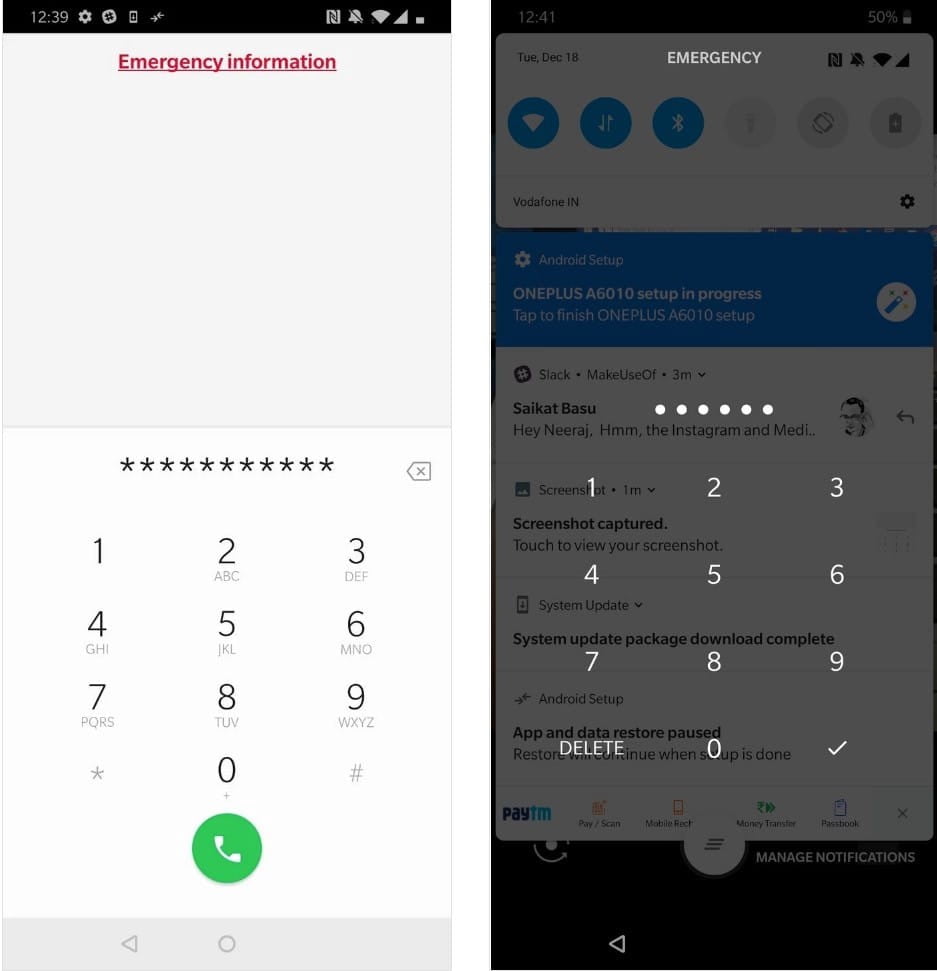
Этот метод работает для зашифрованных устройств под управлением Android 5.0–5.1.1. Таким образом, он подходит только для небольшого набора телефонов, но стоит попробовать, если вы столкнулись с этой проблемой.
Чтобы отключить блокировку экрана и доступ к телефону:
- Нажмите на вариант Экстренный вызов на экране блокировки.
- Используйте приложение для набора номера, чтобы ввести 10 звездочек.
- Дважды щелкните, чтобы выделить этот текст, и выберите копии.
- Вставьте выбранные символы рядом с скопированными исходными символами.
- Продолжайте повторять этот процесс, чтобы добавить больше символов в пространство для пароля, пока двойной щелчок не перестанет выделять символы.
- Откройте ярлык камеры и опустите шторку уведомлений.
- Нажмите на значок настроек, где вам будет предложено ввести пароль.
- Нажмите и удерживайте поле ввода и выберите вариант вставить. Затем повторите процесс несколько раз, чтобы скопировать и вставить больше символов.
- В конце концов, экран блокировки выйдет из строя, и вы сможете получить доступ к вашему устройству.
5. Выполните сброс настроек Android до заводских.
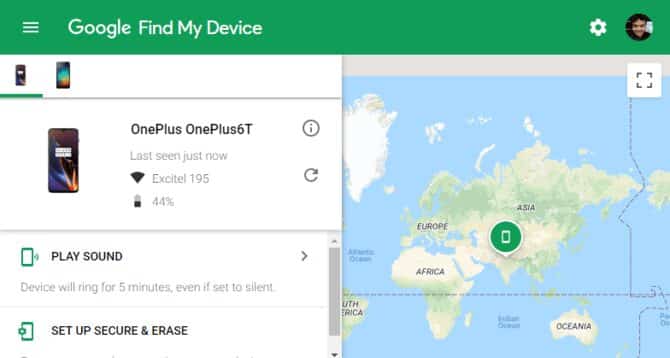
Если ничего из вышеперечисленного не работает для вас, вам придется прибегнуть к заводским настройкам. Конечно, при этом удаляются и все данные на вашем телефоне. Если вы вошли в свою учетную запись Google и сделали резервную копию, вы можете снова войти в ту же учетную запись после сброса и получить обратно много данных.
Поскольку у вас нет доступа к телефону, вам нужно будет использовать другой метод для выполнения сброса. Самый простой способ - использовать веб-сайт.Найти мое устройствоОт Google. Если на вашем телефоне включена эта функция, вы можете выбрать нужный вариант. Сканирующее устройство На этой странице его сбросить.
Если вы не можете использовать этот метод, вам нужно будет выполнить сброс настроек вручную. Вот как это сделать:
- Выключите ваше устройство.
- После того, как экран станет полностью черным, одновременно нажмите и удерживайте кнопку уменьшения громкости и кнопку питания, чтобы открыть меню инструментов загрузчика Android. Эта комбинация кнопок может отличаться в зависимости от модели вашего телефона.
- Дважды нажмите кнопку уменьшения громкости, чтобы выбрать параметр. Recovery Mode , затем нажмите кнопку питания, чтобы получить к нему доступ.
- Нажмите и удерживайте кнопку питания, затем нажмите кнопку увеличения громкости один раз, чтобы войти в режим восстановления.
- Используйте кнопки громкости, чтобы перейти к параметру Wipe Data / Factory Reset. Следуйте инструкциям, чтобы выполнить сброс к заводским настройкам.
- После перезагрузки устройства снова перейдите к настройке. Вам будет предложено снова войти в свою учетную запись Google, что позволит восстановить все данные из резервной копии.
Ты можешь видеть Можно ли восстановить данные Android после сброса настроек?
Предотвращение будущих блокировок на Android
Эти методы могут вернуть вас к использованию вашего телефона Android, но они не помогут вам вспомнить пароль для входа в систему в будущем. Вы не хотите повторять эти шаги снова, поэтому лучше принять меры предосторожности, чтобы не забыть свой пароль в будущем.
Вот несколько советов, как хорошо запомнить пароль Android.
- Храните физическую копию своего пароля в доступном только вам месте, например в сейфе или Менеджер паролей.
- Следуйте нашим советам, чтобы создать Надежный пароль Вы можете это запомнить. Не выбирайте что-то очевидное, а сделайте это запоминающимся.
- Убедитесь, что вы вошли в свою учетную запись Google (и учетные записи Samsung, если применимо) и включен хотя бы один параметр Smart Lock.
- делать Резервное копирование данных Android Ваш собственный, чтобы смягчить удар, если вам придется снова выполнить сброс настроек до заводских.
Помните, что Android предлагает несколько способов блокировки экрана, поэтому вы можете лучше использовать другой вариант.








